スマホにインストールしたノートンの期限が切れてしまった場合、放置しても良いのか、それとも更新やアンインストールが必要なのか迷う方も多いのではないでしょうか。
特に、iPhoneを使用している方や、auスマホの契約をしている方にとって、解約手続きや更新の方法が分からず不安になることもあります。
本記事では、ノートンが期限切れになった際の影響や、通知を活用した確認方法、さらに期限切れの状態を防ぐための対処法について詳しく解説します。
期限切れはどうすればいいのか、解約や更新の手順を含めてわかりやすくご紹介しますので、ぜひ参考にしてください。
セキュリティのリスクを最小限に抑え、安心してスマホを使い続けるための具体的な方法をお伝えします。
スマホのノートン期限切れを放置する危険性とは
- ノートン期限切れのまま放置しても大丈夫?
- 期限切れでアンインストールは必要?
- ノートン期限切れを通知で確認する方法
- 放置がiPhoneに与えるリスクは?
- ノートン期限切れを放置後の更新手順
ノートン期限切れのまま放置しても大丈夫?

ノートンのセキュリティソフトが期限切れのまま放置されると、デバイスに潜むリスクが大きくなるため、おすすめできません。
ノートンは期限切れになるとウイルス定義ファイルの更新が停止し、新しいマルウェアやサイバー攻撃に対して無防備な状態となります。
これにより、悪意のあるサイトやファイルを検知できない状況に陥る可能性があります。
例えば、インターネットを利用している際に、普段訪れる安全なサイトがウイルスに感染していた場合、そのサイトを通じてデバイスがマルウェアに感染するリスクがあります。
これは、ノートンがウイルス定義ファイルを更新できない状態では、最新の脅威を認識できないためです。
一方、WindowsなどのOSに標準搭載されているセキュリティ機能を活用すれば、最低限の保護は可能ですが、ノートンのような総合的なセキュリティ機能を補うことは難しいです。
そのため、期限切れの状態を放置することは、セキュリティの穴を広げる結果になりかねません。
このように考えると、期限が切れた場合はすぐに更新するか、他の信頼できるセキュリティソフトに移行することが、デバイスと個人情報を守るための最善策となります。
期限切れでアンインストールは必要?
ノートンの期限が切れた場合、アンインストールが必要かどうかは、今後の利用方針によります。
まず、ノートンを引き続き使用する予定がない場合は、アンインストールを検討すべきです。
理由は、期限切れのソフトウェアをそのまま放置しておくと、無効なセキュリティソフトがインストールされた状態が続き、パフォーマンスの低下や新しいソフトとの競合が発生する可能性があるためです。
一方、ノートンを更新する予定がある場合、アンインストールの必要はありません。
ソフトをそのままにしておけば、更新後すぐに利用を再開できるからです。
ただし、更新せずにWindows Defenderなどの標準セキュリティ機能を使用する場合、期限切れのノートンはアンインストールする必要があります。
理由は、ノートンとWindows Defenderが競合することで、Windows Defenderが適切に機能しないことがあるためです。
具体的な手順としては、アンインストールする場合、WindowsやMacの設定メニューから「アプリと機能」もしくは「プログラムのアンインストール」を選び、ノートンを削除してください。
その際、データや設定を完全に消去するために専用のアンインストールツールを使用することもおすすめです。
このように、期限切れのノートンをアンインストールするかどうかは、更新の意向や他のセキュリティソフトの導入状況に応じて判断してください。
ノートン期限切れを通知で確認する方法

ノートンの期限切れは、通知機能を利用して簡単に確認できます。
期限が切れる前後に、ノートンは通常、デバイスの画面にポップアップ通知を表示します。
この通知には、具体的な期限日や更新の必要性が記載されており、見逃しにくい仕組みになっています。
また、ノートンに登録したメールアドレスにも通知が送信される場合があります。
これには、更新手続きの案内や期限が切れた場合のリスクに関する情報が含まれることが多いです。
そのため、ノートンに登録したメールボックスを定期的に確認することも大切です。
さらに、ノートンのアプリや管理画面からも期限を確認できます。
デスクトップアプリでは、メイン画面に残りのライセンス日数が表示され、モバイルアプリの場合も「設定」または「アカウント情報」から確認可能です。
これらの方法を組み合わせれば、期限切れを見落とす心配がなくなります。
注意すべき点としては、ポップアップ通知を誤って閉じてしまったり、スパムフォルダにメールが振り分けられたりすることがあります。
この場合、ノートンの公式ウェブサイトにログインし、アカウント情報を直接確認することが最も確実です。
期限切れを早期に確認できれば、更新作業やセキュリティ対策の準備がスムーズに進みますので、通知を活用して定期的に状況をチェックしてください。
放置がiPhoneに与えるリスクは?
iPhoneにノートンの期限切れを放置した場合、セキュリティ面でのリスクが増大します。
まず、期限切れの状態では、ノートンのウイルス定義ファイルが更新されず、新たな脅威に対応できなくなります。
iPhone自体は比較的堅牢なセキュリティを備えていますが、それだけではフィッシング詐欺や公共Wi-Fiを通じたサイバー攻撃を完全に防ぐことはできません。
例えば、フリーWi-Fiを利用している際、悪意のある第三者がネットワークを盗聴し、個人情報を取得するリスクがあります。
この場合、ノートンのようなセキュリティソフトが期限切れであれば、VPN機能や通信の安全性を確保する仕組みが動作しないため、攻撃に対して無防備な状態になります。
さらに、iPhoneの標準機能だけではフィッシング詐欺サイトを完全にブロックするのは難しく、信頼していたメールやリンクを開くことで被害に遭う可能性があります。
特に、金融情報やパスワードが狙われるケースでは、大きな金銭的損失を招くこともあります。
これを防ぐためには、ノートンの更新や、代替となるセキュリティアプリの導入が重要です。
また、iPhoneユーザー特有のリスクとして、期限切れソフトが動作することで、デバイスの動作が遅くなる可能性も指摘されています。
このような理由から、期限切れのセキュリティソフトを放置することは避けるべきです。
ノートン期限切れを放置後の更新手順
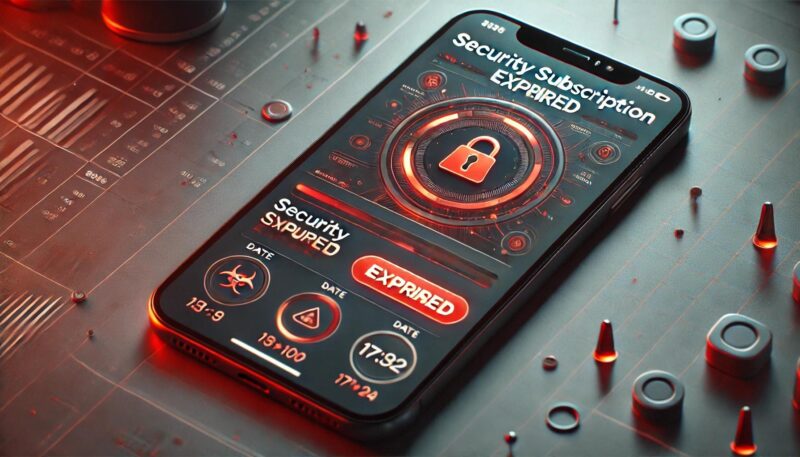
ノートンの期限が切れた後でも、スムーズに更新することは可能です。
まず、ノートンアプリを開き、画面上に表示される「更新」や「サブスクリプションを延長する」といったボタンをクリックします。
そこから公式サイトに遷移し、指示に従って更新手続きを進めます。
更新手続きでは、アカウントにログインして現在のライセンスを確認し、新しいライセンスを購入するか、自動延長の設定を行います。
このとき、クレジットカード情報の入力が必要になることがあるため、事前に準備しておきましょう。
また、より安価に更新するためには、公式サイトのキャンペーン情報をチェックするのがおすすめです。
万が一、期限切れ後にアプリが正しく動作しない場合は、一度アンインストールし、公式サイトから最新バージョンをダウンロードしてください。
この方法であれば、ソフトの競合や古いバージョンのバグを回避できます。
さらに、更新手続きをスムーズに進めるために、ノートンに登録しているメールアドレスを確認し、更新案内メールのリンクを利用することも有効です。
このメールには特別価格で更新できるオファーが含まれている場合があるため、見逃さないようにしましょう。
最後に、更新が完了したら、アプリ内で機能が有効になっていることを確認してください。
これにより、最新のウイルス定義ファイルやVPN機能が再び利用可能となり、セキュリティが確保されます。
スマホを安全に保つため、更新手続きを早めに行うことが重要です。
スマホのノートン期限切れを放置した時の対処法
- ノートン期限切れはどうすればいい?
- auスマホユーザーの解約と延長方法
- 解約時に注意するポイント
- 更新しない場合の代替セキュリティ案
- ノートン期限切れと他ソフトの選び方
- 最適なセキュリティソフトを選ぶ基準
ノートン期限切れはどうすればいい?
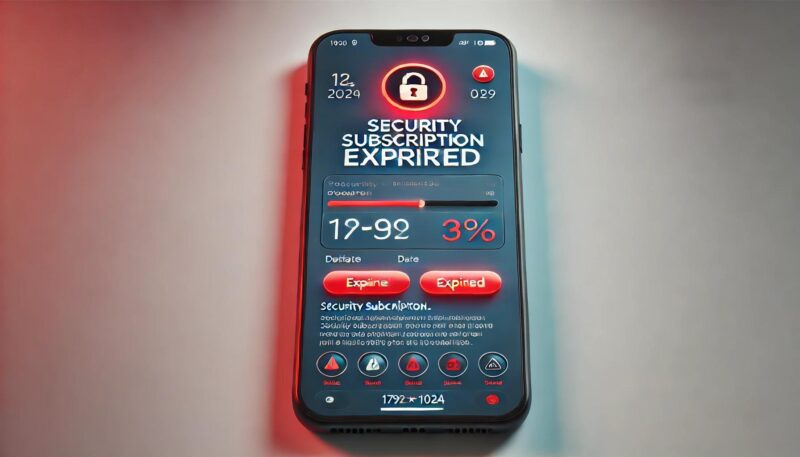
ノートンの期限が切れた場合、放置せずに適切な対応を取ることが重要です。
主に考えられる選択肢は以下の2つです:更新して使用を続けるか、アンインストールして別のセキュリティソフトに移行するかです。
ノートンを更新して使用を続ける場合は、公式サイトやアプリ内からライセンスの延長手続きを行います。
この際、新規購入した方が延長手続きよりも安価な場合が多いため、価格を比較して選ぶと良いでしょう。
また、更新手続きの際には、クレジットカード情報の確認や、更新が適切に反映されているかの確認を忘れずに行ってください。
一方、別のセキュリティソフトに移行する場合は、まずノートンをアンインストールする必要があります。
期限切れのノートンを放置したままだと、他のソフトと競合してデバイスのパフォーマンスに影響を与える可能性があるためです。
アンインストール後は、Windows Defenderなどの標準セキュリティ機能を有効にするか、新たなセキュリティソフトをインストールして対策を講じてください。
このように、ノートンの期限切れに対処するには、自身の利用スタイルに合った選択を行うことが鍵となります。
特に、ネットバンキングやフリーWi-Fiを頻繁に使用する場合、適切なセキュリティ対策を講じることは不可欠です。
auスマホユーザーの解約と延長方法
auスマホでノートンを利用している場合、解約や延長の手順は他のプラットフォームとは少し異なる点があります。
解約を希望する場合は、まず契約内容を確認するために、auの専用ページやアプリにアクセスします。
「契約状況の確認」ページに進み、ログイン後に表示される「月額版サービスを解約する」ボタンをクリックすることで解約手続きを完了させることができます。
解約後も、その月内はサービスを利用できるケースが多いですが、翌月からは課金が停止されます。
また、自動延長を設定している場合は、延長が自動的に行われるため、解約の意志がある場合は設定を解除してください。自動延長の解除も同様に、専用ページから簡単に操作できます。
一方、延長を希望する場合は、ノートンの公式ページやauの契約画面からライセンスの更新を行います。
延長の手続きでは、現在のライセンスが適切に反映されているかを確認し、支払い情報を入力する必要があります。
特に、年額契約から月額契約に移行する場合は、料金体系が異なるため注意してください。
このように、auスマホユーザーがノートンの解約や延長を行う際には、専用の管理ページを活用し、必要な手続きを適切に進めることが大切です。
解約時に注意するポイント
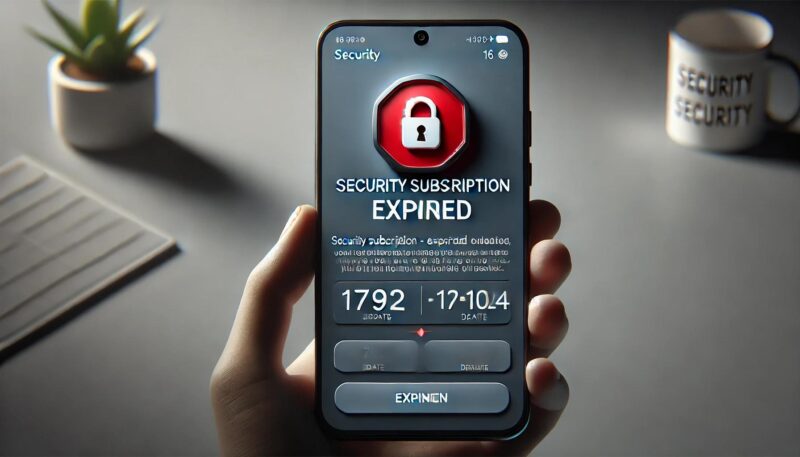
ノートンを解約する際には、いくつかの重要な注意点があります。
まず、解約を行うタイミングです。
ノートンの多くの契約プランでは、解約後もその月内はサービスが利用可能ですが、翌月からは利用が停止されます。
そのため、次に利用するセキュリティソフトの準備を事前に整えておくことが重要です。
次に、解約手続きが正しく完了していることを確認する必要があります。
解約後、ノートンから確認メールが届く場合がありますので、必ず受信ボックスを確認しましょう。
また、ライセンス情報ページで「解約」と表示されているかを確認することも欠かせません。
さらに、自動延長設定の解除も忘れてはいけません。
自動延長を解除しないと、解約したつもりでも料金が請求され続ける場合があります。
これを防ぐために、解約手続きと同時に自動延長設定を確実にオフにしてください。
最後に、解約後のデバイスのセキュリティ対策も考慮する必要があります。
ノートンをアンインストールした後、デバイスのセキュリティが無防備にならないよう、別のセキュリティソフトをすぐに導入するか、標準セキュリティ機能を有効にしておくことをおすすめします。
これらのポイントを押さえて解約を進めることで、スムーズに次のセキュリティ対策へ移行することができます。
更新しない場合の代替セキュリティ案
ノートンを更新しない場合でも、代替となるセキュリティ対策を講じることで、デバイスを安全に保つことが可能です。
まず検討すべきは、WindowsやMacOSに標準搭載されているセキュリティ機能を有効にすることです。
例えば、Windowsでは「Microsoft Defender」があります。
このツールは、基本的なウイルス対策機能を備えており、手軽に利用できます。
次に、無料のセキュリティソフトを導入する方法があります。
有名な選択肢としては「Avast Free Antivirus」や「AVG Antivirus Free」などがあります。
これらは無料で提供されながらも、基本的なウイルススキャンやフィッシング対策を行うことができます。
ただし、有料ソフトと比べて機能が限定されることに注意が必要です。
また、VPNサービスやパスワード管理ツールを個別に導入することで、セキュリティ対策を強化することも有効です。
多くの有料セキュリティソフトに含まれているこれらの機能を別途契約すれば、より細かいニーズに対応できます。
最後に、セキュリティ意識を高めることも忘れてはいけません。
不審なリンクをクリックしない、怪しいサイトにアクセスしない、強固なパスワードを使用するなどの基本的な対策は、どのソフトを使っていても重要です。
このように、ノートンを更新しない場合でも、多角的な対策を講じることで安全性を確保できます。
ノートン期限切れと他ソフトの選び方
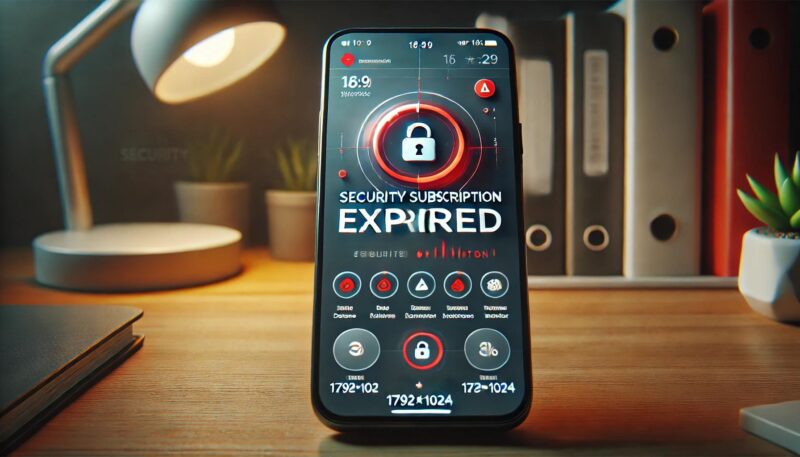
ノートンが期限切れとなった際に、他のセキュリティソフトを選ぶ場合、いくつかのポイントを考慮する必要があります。
まず、自分の利用スタイルに合ったソフトを選ぶことが重要です。
例えば、家庭内で複数のデバイスを保護したい場合は、「マカフィー リブセーフ」のような台数無制限で利用可能なソフトが適しています。
一方、軽快な動作を求める場合は「ESETセキュリティソフト」が選択肢に入ります。
次に、機能の充実度を確認してください。
フィッシング詐欺対策、VPN、クラウドバックアップ、ペアレンタルコントロールなど、どの機能が必要かを洗い出しておくと、選択がスムーズになります。
例えば、公共Wi-Fiをよく利用する場合はVPNが搭載されたソフトが便利です。
価格も重要な判断基準です。
ノートンのような多機能ソフトは料金が高めですが、それに見合った価値があります。
一方で、コストを抑えたい場合は無料ソフトやシンプルな有料ソフトを検討すると良いでしょう。
ただし、無料ソフトには機能面で制限があるため、重要なデータを扱う場合には慎重な判断が求められます。
最後に、ユーザーサポートの質も見逃せません。
電話やチャットでのサポートが充実している製品を選ぶことで、トラブル時に迅速に対応してもらえます。
このように、使用目的、機能、価格、サポートの4つの要素をバランスよく検討して、自分に合ったソフトを選んでください。
最適なセキュリティソフトを選ぶ基準
最適なセキュリティソフトを選ぶためには、いくつかの基準を明確にすることが重要です。
まず第一に考えるべきは「保護機能の範囲」です。
ウイルスやマルウェアだけでなく、フィッシング詐欺やランサムウェアへの対策が含まれているか確認してください。
さらに、VPNやパスワード管理、ペアレンタルコントロールといった付加機能が必要かどうかもポイントになります。
次に、使用しているデバイスとの互換性を確認することも大切です。
一部のソフトはWindows専用、またはMacやモバイルデバイスでの機能が限定されている場合があります。
複数のOSやデバイスを使用している場合は、クロスプラットフォームで動作するソフトを選ぶと便利です。
操作性も重要な要素です。
直感的で分かりやすいインターフェースを持つソフトは、初心者にも使いやすく、トラブル時にもストレスを軽減してくれます。
また、動作が軽快であることも選択のポイントです。
特に古いPCを使用している場合、軽量なソフトを選ぶことで快適さが保てます。
価格に関しては、自分の予算に見合ったソフトを選びましょう。
ノートンやマカフィーのような高機能ソフトは、長期的な利用で割安になるプランも提供されています。
一方で、軽量なESETや無料版ソフトもコストパフォーマンスが高い選択肢です。
最後に、信頼性の高さも見逃せません。
第三者機関のテスト結果やレビューを参考にすることで、製品の実力を客観的に評価できます。
これらの基準を総合的に考慮し、自分のライフスタイルやニーズに最適なセキュリティソフトを選んでください。


